خوش آموز درخت تو گر بار دانش بگیرد، به زیر آوری چرخ نیلوفری را
نحوه ارسال پیغام با نرم افزار Net Monitor employee pro

در ادامه مباحث آموزش نرم افزار Net Monitor Employee، به امکان دیگری از این نرم افزار می پردازیم. در بحث قبلی تعدادی از گزینه های موجود در تب Remote Screen را بررسی کردیم و حالا به تب Show Message/ Block Computers می رویم و گزینه های آن را بررسی می کنیم.

در این تب امکان ارسال پیام برای کاربران به سهولت در اختیار شما قرار گرفته شده است. وقتی به این تب وارد شوید، در پنل سمت راست، کامپیوترهایی که به کنسول اضافه کرده اید فهرست می شود. از لیست، تیک هر کامپیوتری که می خواهید برای آن پیام ارسال کنید را فعال کنید.

سپس در قسمت Message text پیغام خود را تایپ کنید. توجه داشته باشید که فقط امکان ارسال پیغام متنی را دراید و امکان ارسال هیچ گونه فایلی را از این طریق نخواهید داشت.
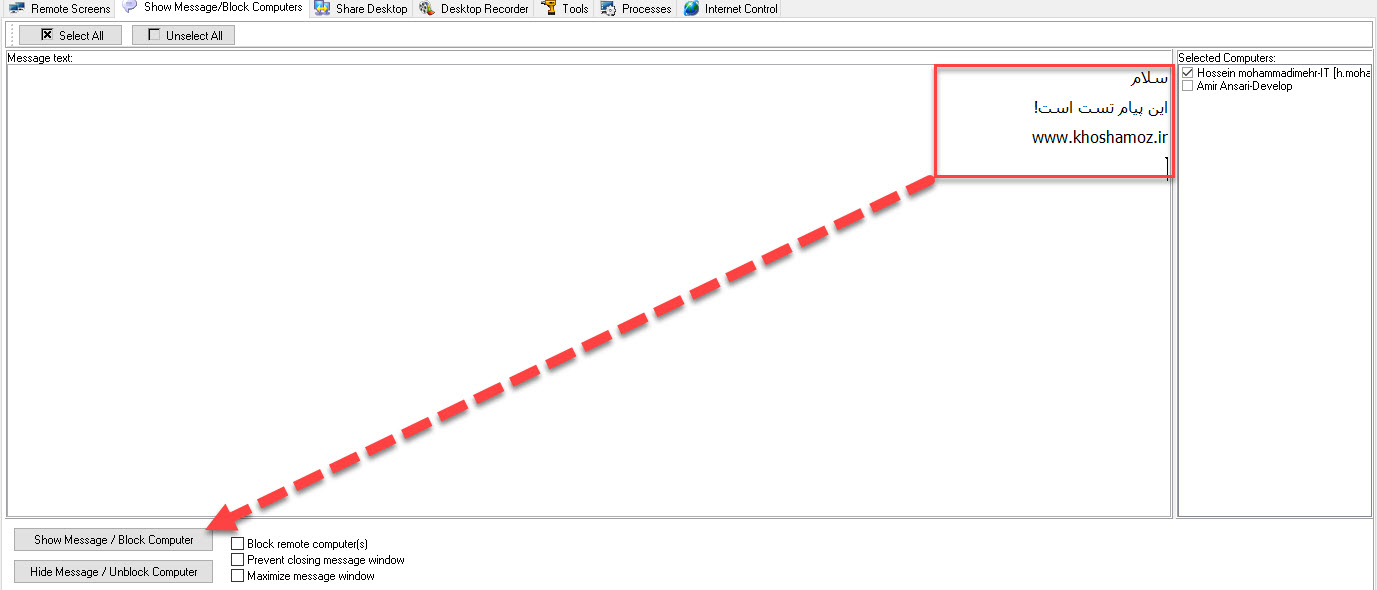
سپس دکمه Show message /Block Computer را کلیک کنید.
بدین ترتیب پیغام برای کامپیوتر یا کامپیوترهای مقصد ارسال می شود.
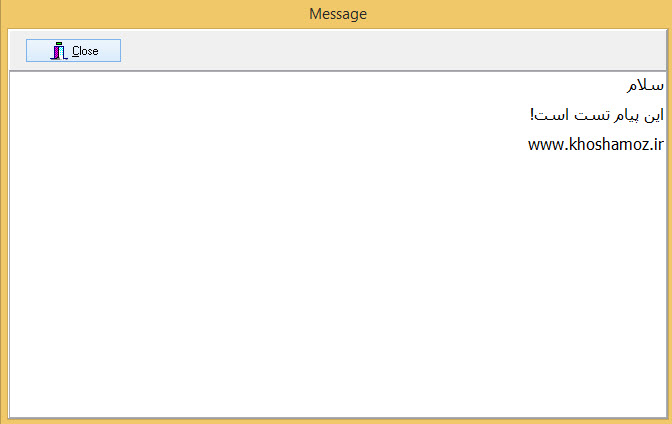
همانطور که در تصویر فوق مشاهده می کنید پیغام ارسال شده است. توجه داشته باشید، کاربری که پیغام برای وی ارسال شده است، امکان پاسخ دادن در چت را ندارد و فقط پیغام شما را دریافت و نهایتا می تواند آن را در حالت نرمال Close کند.
اما اگر به کنسول دوباره مراجعه کنید، گزینه های دیگری هم در کنار دکمه Show message وجود دارد. مثلا با تایپ متن خود و فعال کردن تیک Block Remote Computer، و سپس فشردن دکمه Show Message، پیغام باز هم برای کاربر یا کاربران مورد نظر ارسال می شود.
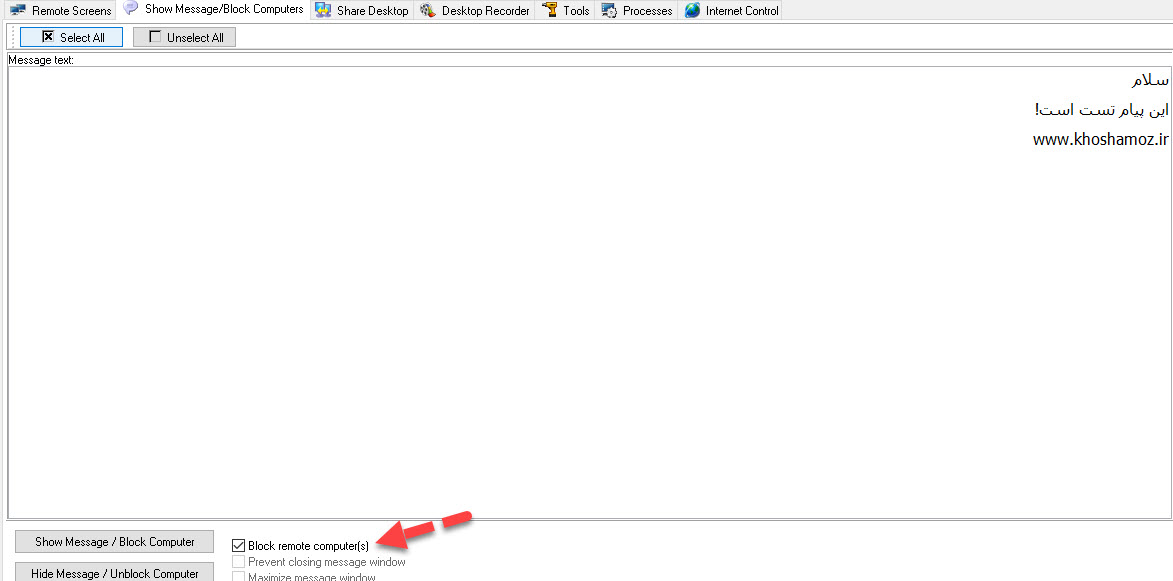
اما همانطور که در تصویر زیر مشاهده می کنید، پیغام بصورت تمام صفحه برای کاربر ارسال می شود و کاربر به نوعی هیچ کاری نمی تواند انجام دهد و حتی امکان Close کردن پیغام را هم ندارد چون تاثیری ندارد. مثلا شرایط حساسی در سیستم کاربر است و شما از روی احتیاط ککه کرابر مبادا کاری روی سیستم انجام دهد، تا شما در محل حضور یابید این پیغامی را به این صورت برای کاربر ارسال می کنید.
برای اینکه سیستم کاربر را از وضعیت بلاک خارج کنید، کافیست که در کنسول تیک گزینه Block Remote Computer را برداشته و دوباره دکمه Show Message را بزنید.
اگر دکمه Hide Message /Unblock Computer را کلیک کنید، پیغام در سیستم یا سیستم های کاربران بسته شده و سیستم از حالت Block خارج می شود. تفاوت این دکمه با گزینه قبلی در این است که در گزینه قبلی پیغام بسته نمی شود ولی سیستم از حالت Block خارج می شود ولی در این حالت علاوه بر خارج شدن سیستم از حالت Block، پیغام بسته هم می شود.
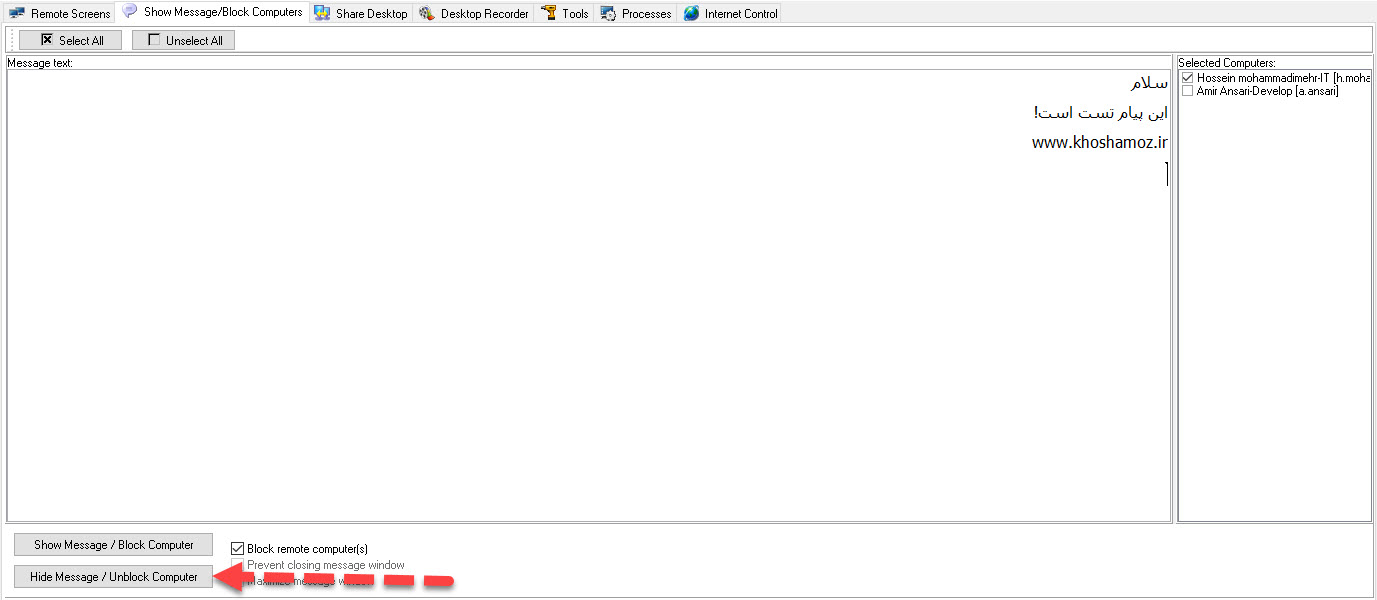
ضمنا اگر روی اکانتهای کامپیوتر که در کنسول کلیک راست هم کنید، گزینه Show Message/ Block Computers را خواهید داشت.
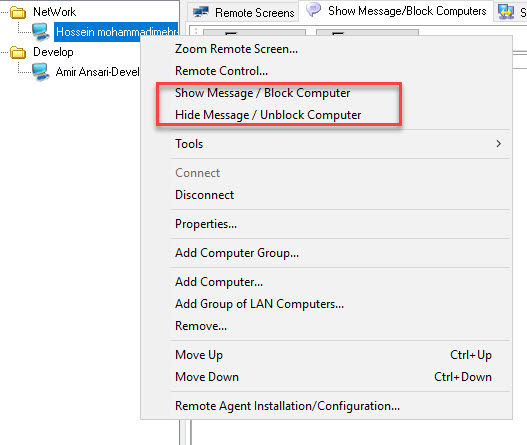
گزینه بعدی که در کنار دکمه Show Message/ Block Computers، وجود دارد، Prevent Closing Message Window است. اگر تیک این گزینه را فعال کنید، پس از ارسال پیغام، کاربر یا کاربران امکان بستن پیغام را نخواهند داشت چون دکمه Close کامل غیرفعال می شود.
گزینه بعدی هم Maximize Message window است که به وضوح توضیح می دهد که وقتی پیغامی ارسال شود، پنجره پیغام بصورت بزرگ یا Maximize شده در سیستم یا سیستم های کاربران نمایش داده می شود.
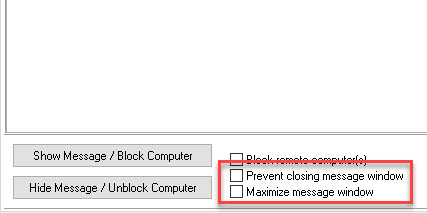

در این تب امکان ارسال پیام برای کاربران به سهولت در اختیار شما قرار گرفته شده است. وقتی به این تب وارد شوید، در پنل سمت راست، کامپیوترهایی که به کنسول اضافه کرده اید فهرست می شود. از لیست، تیک هر کامپیوتری که می خواهید برای آن پیام ارسال کنید را فعال کنید.

سپس در قسمت Message text پیغام خود را تایپ کنید. توجه داشته باشید که فقط امکان ارسال پیغام متنی را دراید و امکان ارسال هیچ گونه فایلی را از این طریق نخواهید داشت.
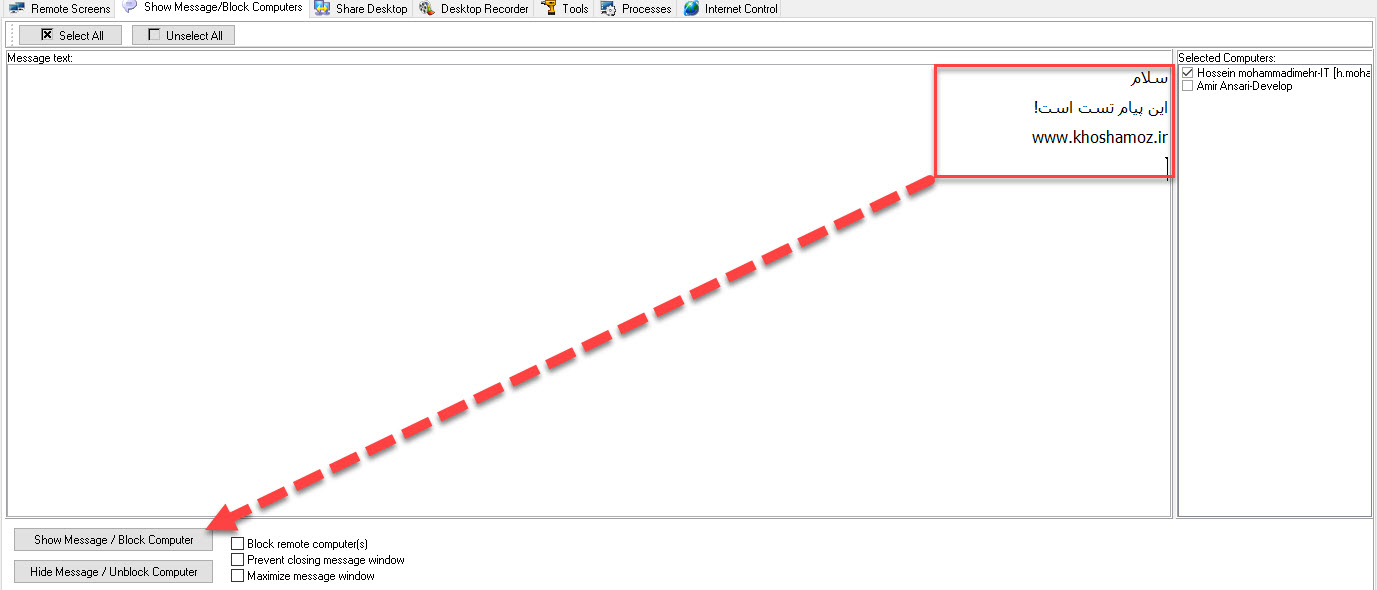
سپس دکمه Show message /Block Computer را کلیک کنید.
بدین ترتیب پیغام برای کامپیوتر یا کامپیوترهای مقصد ارسال می شود.
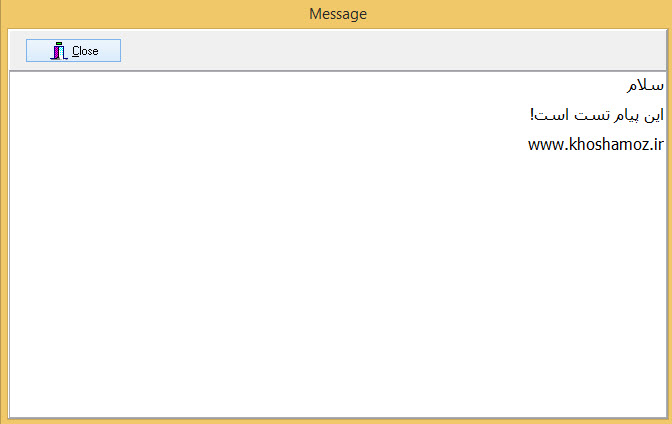
همانطور که در تصویر فوق مشاهده می کنید پیغام ارسال شده است. توجه داشته باشید، کاربری که پیغام برای وی ارسال شده است، امکان پاسخ دادن در چت را ندارد و فقط پیغام شما را دریافت و نهایتا می تواند آن را در حالت نرمال Close کند.
اما اگر به کنسول دوباره مراجعه کنید، گزینه های دیگری هم در کنار دکمه Show message وجود دارد. مثلا با تایپ متن خود و فعال کردن تیک Block Remote Computer، و سپس فشردن دکمه Show Message، پیغام باز هم برای کاربر یا کاربران مورد نظر ارسال می شود.
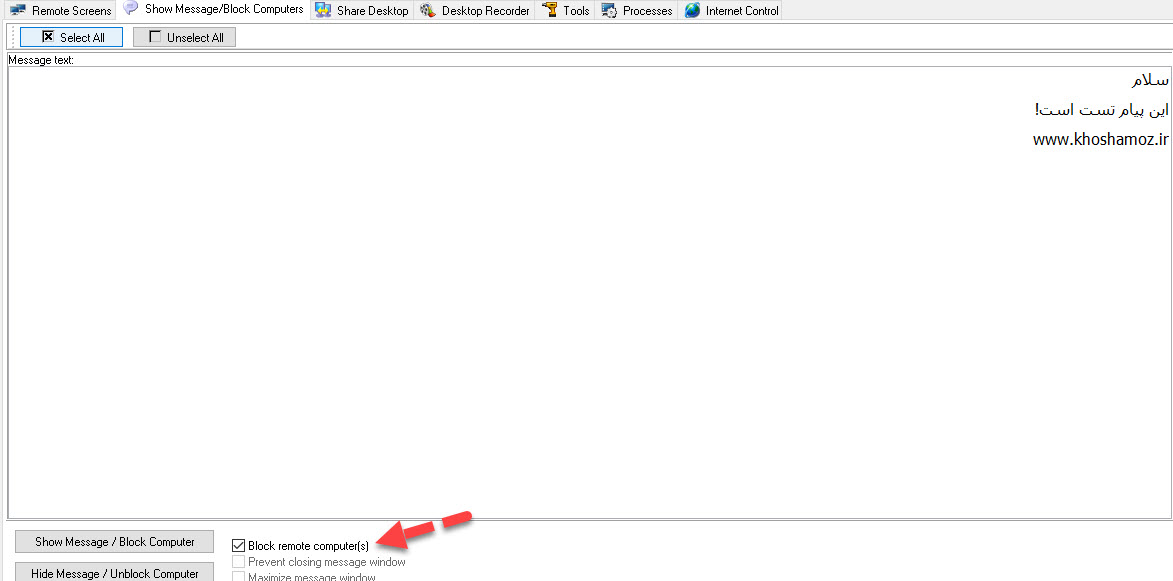
اما همانطور که در تصویر زیر مشاهده می کنید، پیغام بصورت تمام صفحه برای کاربر ارسال می شود و کاربر به نوعی هیچ کاری نمی تواند انجام دهد و حتی امکان Close کردن پیغام را هم ندارد چون تاثیری ندارد. مثلا شرایط حساسی در سیستم کاربر است و شما از روی احتیاط ککه کرابر مبادا کاری روی سیستم انجام دهد، تا شما در محل حضور یابید این پیغامی را به این صورت برای کاربر ارسال می کنید.
برای اینکه سیستم کاربر را از وضعیت بلاک خارج کنید، کافیست که در کنسول تیک گزینه Block Remote Computer را برداشته و دوباره دکمه Show Message را بزنید.
اگر دکمه Hide Message /Unblock Computer را کلیک کنید، پیغام در سیستم یا سیستم های کاربران بسته شده و سیستم از حالت Block خارج می شود. تفاوت این دکمه با گزینه قبلی در این است که در گزینه قبلی پیغام بسته نمی شود ولی سیستم از حالت Block خارج می شود ولی در این حالت علاوه بر خارج شدن سیستم از حالت Block، پیغام بسته هم می شود.
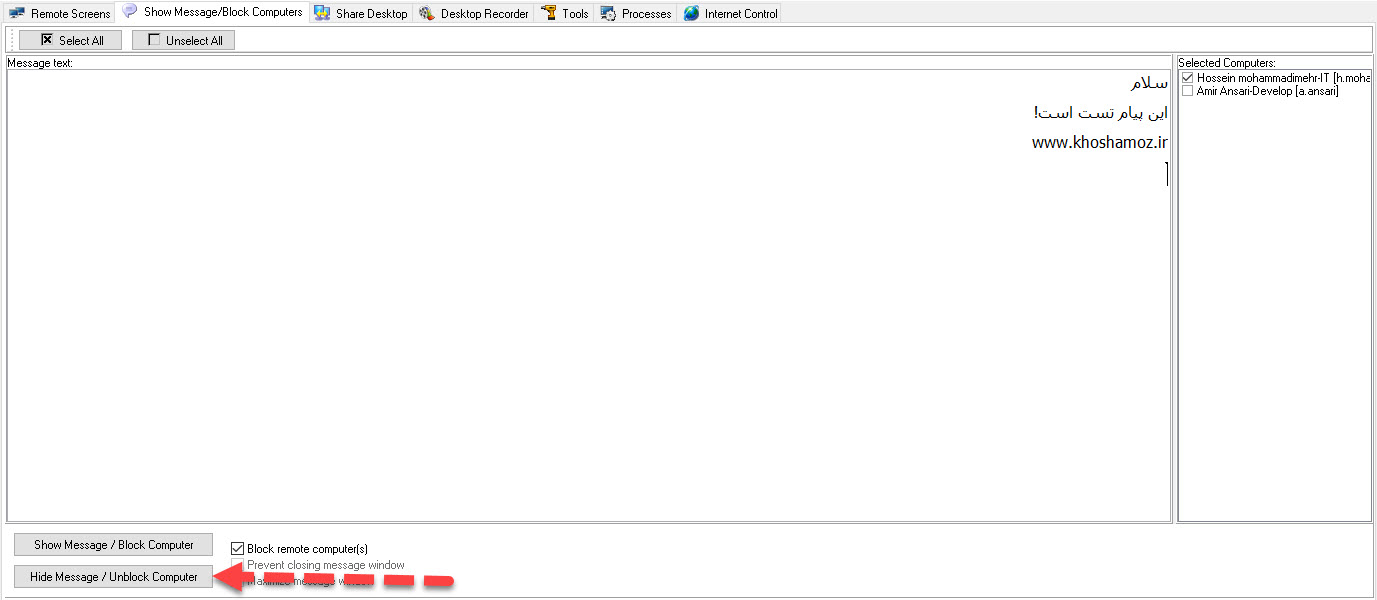
ضمنا اگر روی اکانتهای کامپیوتر که در کنسول کلیک راست هم کنید، گزینه Show Message/ Block Computers را خواهید داشت.
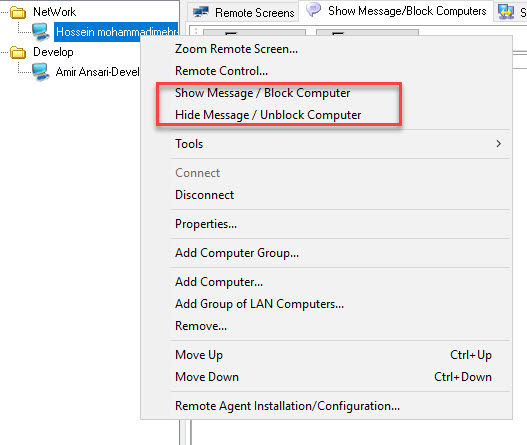
گزینه بعدی که در کنار دکمه Show Message/ Block Computers، وجود دارد، Prevent Closing Message Window است. اگر تیک این گزینه را فعال کنید، پس از ارسال پیغام، کاربر یا کاربران امکان بستن پیغام را نخواهند داشت چون دکمه Close کامل غیرفعال می شود.
گزینه بعدی هم Maximize Message window است که به وضوح توضیح می دهد که وقتی پیغامی ارسال شود، پنجره پیغام بصورت بزرگ یا Maximize شده در سیستم یا سیستم های کاربران نمایش داده می شود.
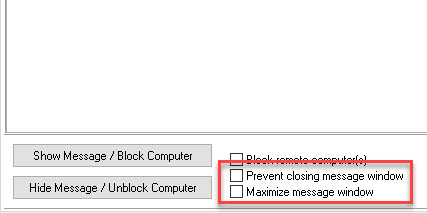





نمایش دیدگاه ها (0 دیدگاه)
دیدگاه خود را ثبت کنید: